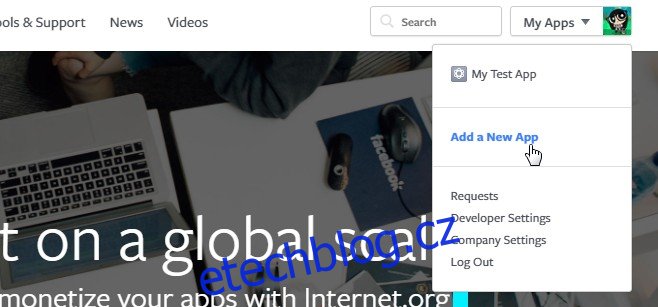Chatovací roboti Facebook Messenger jsou novým způsobem interakce stránek a aplikací na Facebooku s uživateli. Byly představeny teprve před měsícem a od té doby bylo vytvořeno mnoho chatovacích botů. Tyto chatovací roboty lze neuvěřitelně snadno nastavit a vyžadují velmi malé kódovací dovednosti. Jediná věc, kterou musíte udělat, je nastavit API, něco, co je docela základní. Pokud jste vlastníkem malé firmy a nemáte k tomu dostatek finančních prostředků a dovedností, můžete použít Botsify. Je to webová služba, která vám umožní zdarma nastavit chatovací robot pro vaši stránku na Facebooku. Je to velmi snadné použití a nevyžaduje absolutně žádné znalosti kódování. Vše, co potřebujete, je třicet minut a tento příspěvek, který vás provede celým procesem.
Abyste mohli vytvořit chatovacího robota Messengeru, musíte mít nejprve stránku na Facebooku a aplikaci Facebook. Vytvoření stránky na Facebooku je dostatečně jednoduché, ale vytvoření aplikace tak, aby mohla pracovat s Botsify, bude vyžadovat trochu průvodce, takže to zde vyřešíme. Pokud ještě nemáte stránku na Facebooku, pokračujte a vytvořte si ji jako první.
Table of Contents
Část 1 – Vytvoření aplikace Facebook
Krok 1: Navštivte svůj panel vývojáře a vytvořte svou úplně první aplikaci otevřením rozbalovací nabídky pod vaším profilovým obrázkem.
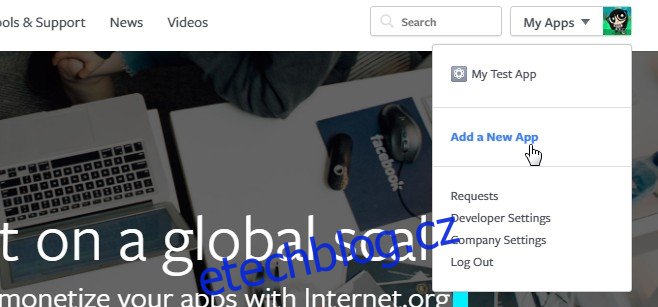
Krok 2: Po zobrazení výzvy zadejte název aplikace, jmenný prostor (musí být původní), ID e-mailu a kategorii aplikace. Klikněte na „Vytvořit ID aplikace“. Aplikace se vytvoří, když kliknete na „Vytvořit ID aplikace“.
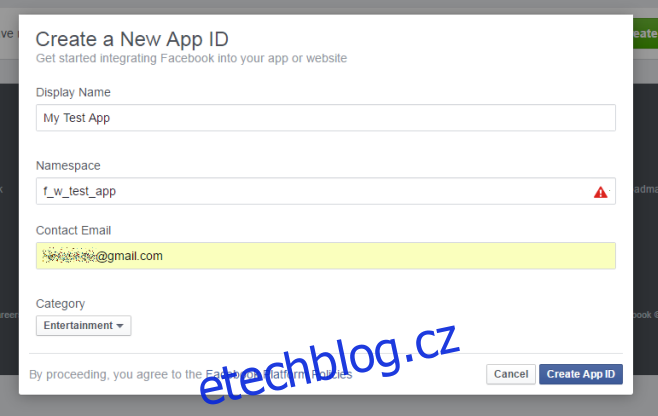
Část 2 – Nastavení aplikace Facebook
Toto je řídicí panel pro aplikaci, kterou jste právě vytvořili. Protože jste aplikaci právě vytvořili, v levém sloupci neuvidíte položky ‚Messenger‘ a ‚Webhooks‘. Chcete-li vytvořit robota, musíte je nejprve přidat. Podrobně si ukážeme, jak to udělat.
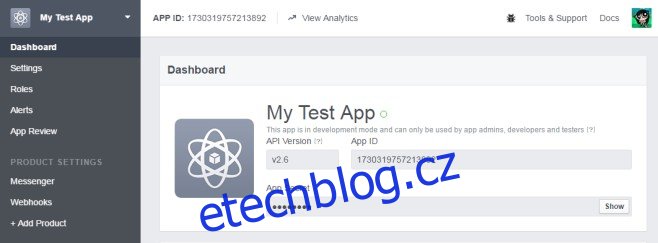
Krok 1: Klikněte na ‚Přidat produkt‘ v levé liště. Budete přesměrováni na následující stránku se seznamem různých produktů Facebooku, které můžete integrovat do své aplikace Facebook. Nejprve klikněte na tlačítko ‚Začínáme‘ vedle ‚Messenger‘.
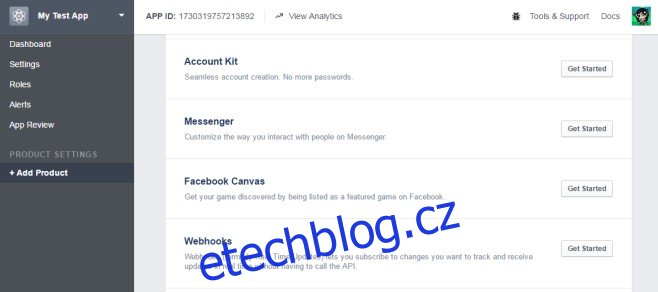
Krok 2: Když přidáte produkt Messenger, budete požádáni o připojení aplikace ke stránce. Zde propojíte aplikaci, kterou jste právě vytvořili, se stránkou, o které předpokládáme, že jste ji vytvořili před vytvořením aplikace. Pokud máte několik stránek, můžete si vybrat kteroukoli z nich, ke které se aplikace připojí. Stránku musíte vlastnit sami a nesmíte být administrátorem.
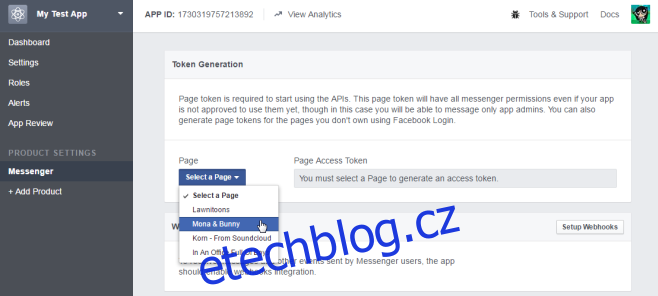
Krok 3: Připojením stránky se vygeneruje token přístupu ke stránce. Budete ho potřebovat při nastavování robota. Nyní jej můžete zkopírovat do textového souboru, abyste se k němu dostali rychleji, nebo se můžete kdykoli vrátit na řídicí panel aplikace a kliknout na kartu produktu ‚Messenger‘, kde si jej můžete zobrazit a zkopírovat, když budete potřebovat. S připojenou stránkou můžete nyní přistoupit k připojení druhého produktu, tj. Webhooků. Klikněte na tlačítko „Nastavit webhooky“, které vidíte na stejné obrazovce.
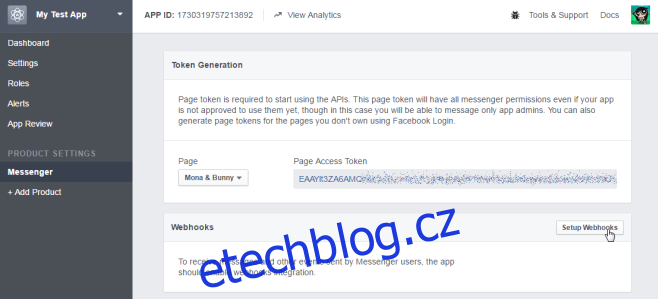
Krok 4: Další krok vyžaduje adresu URL pro zpětné volání. To je tak daleko, jak zatím zajdete. Nezavírejte tuto kartu. Místo toho přejděte na Botsify a zaregistrujte si bezplatný účet.
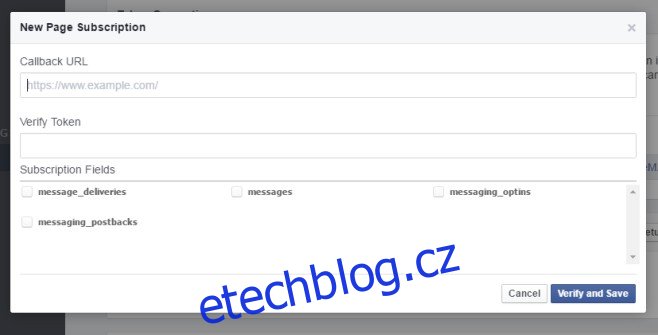
Část 3 – Vytvoření chatovacího robota
Krok 1: Za předpokladu, že jste se zaregistrovali do Botsify a udělili jste mu všechna oprávnění, o která vás požádal, uvidíte řídicí panel. Klikněte na ‚Vytvořit aplikaci‘.
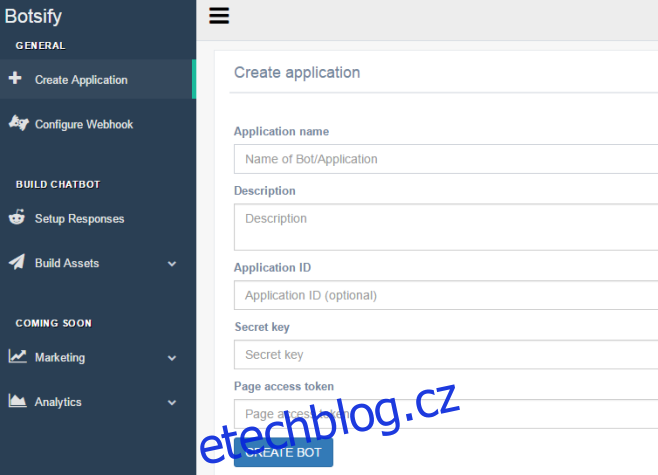
Krok 2: Pojmenujte svého robota, přidejte popis, pokud chcete, zadejte ID aplikace (můžete jej získat z řídicího panelu aplikace) a poskytněte tajný klíč. Tajný klíč je jako heslo, které používají roboti k ověření s aplikacemi a stránkami. Může to být cokoliv, co chcete, například secret_key_is_secret. Chcete-li přidat token přístupu ke stránce, musíte se vrátit na hlavní panel vaší aplikace na Facebooku pro vývojáře, kliknout na „Zprávy“ v levém sloupci a zkopírovat token. Tento token jste vygenerovali v části 2 – Krok 3. Vložte jej do pole tokenu přístupu ke stránce na Botsify a klikněte na „Vytvořit robota“.
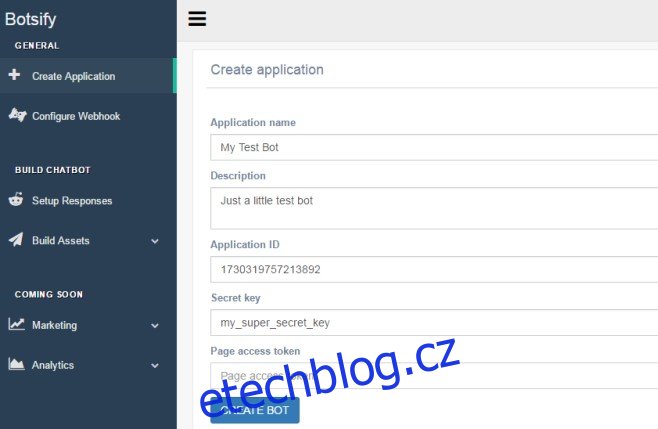
Krok 3: Nyní je čas dokončit nastavení webhooků. Automaticky budete přesměrováni na kartu „Konfigurovat webhooky“ na Botsify. Pokud ne, klikněte na něj sami. Botsify vám poskytne adresu URL pro zpětné volání, kterou jste potřebovali v části 2 – Krok 4. Zkopírujte adresu URL zvýrazněnou níže.
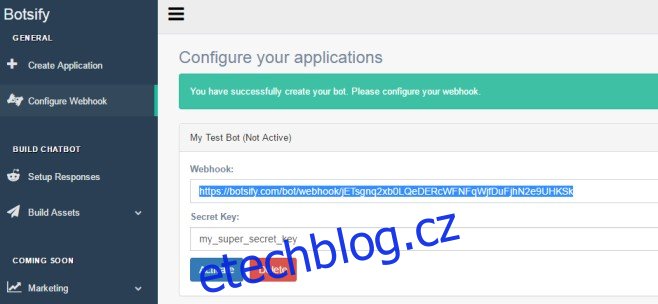
Krok 4: Vraťte se na řídicí panel aplikace na Facebooku pro vývojáře a kliknutím na Webhooky je nakonfigurujte. Předpokládáme, že máte kartu otevřenou podle pokynů v předchozích krocích, ale pokud ne, jednoduše přejděte na řídicí panel aplikace, klikněte na Messenger a pod tokenem přístupu ke stránce uvidíte možnost „Nastavit webhooky“. Klikněte na něj a zobrazí se následující pole. Sem vložte adresu URL zpětného volání. Do pole Verify Token zadejte tajný klíč, který jste nastavili v kroku 2. Zaškrtněte všechny čtyři možnosti a poté klikněte na „Ověřit a uložit“
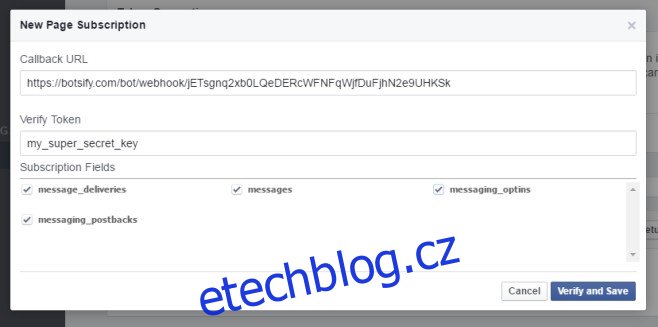
Krok 5: Vychutnejte si úspěch na minutu a poté se vraťte do Botsify. Zde jsme skončili, abychom nakonfigurovali webhooky. S nyní nakonfigurovanými webhooky klikněte na ‚Aktivovat‘. Váš robot bude vytvořen.
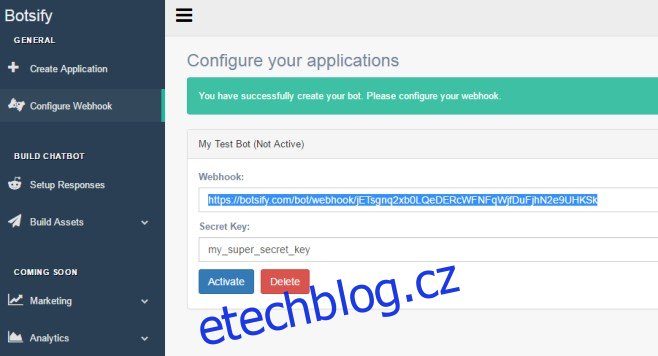
Část 4 – Konfigurace chatovacího robota
Krok 1: Nyní, když jste vytvořili chatovacího robota, je čas ho naučit mluvit. V levém sloupci klikněte na Configure Bot nebo ‚Setup Responses‘.
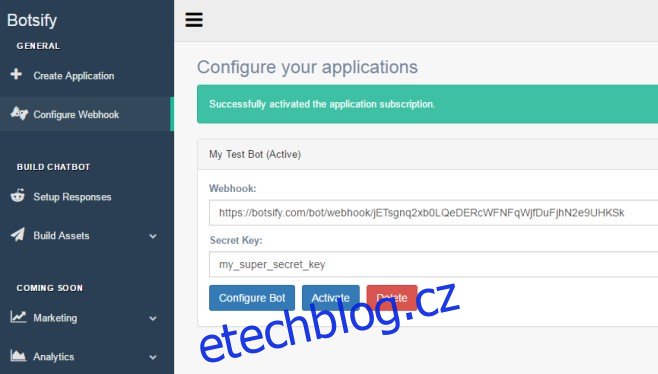
Krok 2: Existuje několik typů odpovědí, které můžete nastavit. První bude základní odpověď, kterou uvidí každý, kdo jako první zapojí robota, kterého jste vytvořili. Další dva typy umožňují vytvářet šablony a vytvářet tlačítka. Tyto možnosti umožňují odesílat uživatelům obrázky a odkazy jako odpověď na příkaz. V této příručce se zabýváme jednoduchým chatovacím robotem, kde uživatel odešle textovou zprávu a robot odpoví textovou zprávou. Klikněte na ‚Nastavit pokročilé odpovědi‘.
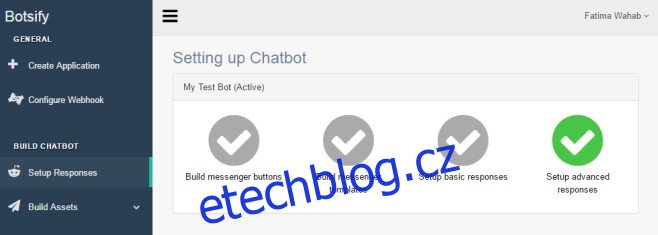
Krok 3: Rozhraní, které nyní vidíte, vám umožní zadat příkaz a odpověď robota na něj. Vlevo vyberte svého robota. V našem případě se robot jmenuje Můj testovací bot, takže jsme to vybrali a zadali zprávu, kterou uživatel robotovi pravděpodobně pošle. Zpráva byla „Ahoj“, byla zadána do pole pro zadávání textu a odeslána. Dále vyberte své uživatelské jméno na stejném rozhraní. Pod tím bude napsáno ‚Message as bot‘. S vybraným uživatelským jménem zadejte odpověď, kterou chcete, aby váš chatovací robot dal, když někdo pošle zprávu „Ahoj“, a stiskněte odeslat.
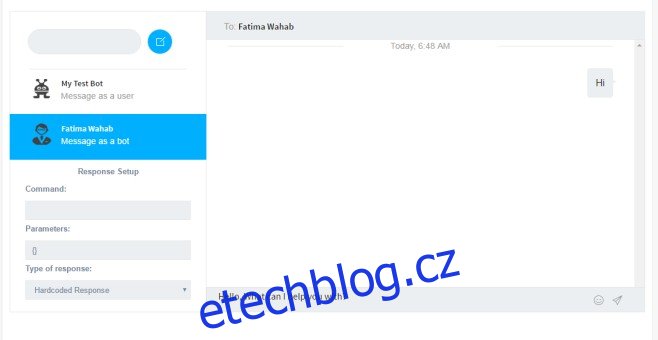
Krok 4: Potvrďte zprávu a nastavili jste první odpověď pro vašeho robota.

Krok 5: Můžete to vyzkoušet. Samotná zpráva, kterou vidíte níže, ta, kterou jsme zvýraznili, se vám zobrazí pouze při první konfiguraci robota. Uživatelé to nikdy neuvidí. Chatovací robot reaguje tak, jak je nakonfigurován.
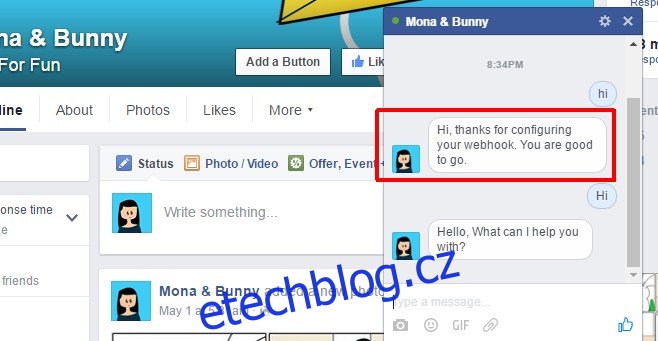
Pokračujte a prozkoumejte další odpovědi, které můžete nakonfigurovat. K nastavení jakékoli z dalších odpovědí nebudete potřebovat žádné kódovací dovednosti. Botsify má užitečný tutoriál, který vás provede konfigurací dalších typů odpovědí. Tato služba vám také může pomoci nakonfigurovat odpovědi, pokud je nechcete provádět sami, i když se pravděpodobně jedná o prémiovou službu.